Зміст

Кожному пристрою необхідно правильно підібране програмне забезпечення для коректної роботи. Принтер Canon PIXMA MP140 не є винятком і в даній статті ми піднімемо тему, як знайти і встановити софт на даний пристрій.
Варіанти інсталяції софта для Canon PIXMA MP140
Існує кілька способів, за допомогою яких ви зможете легко інсталювати все необхідне програмне забезпечення для вашого пристрою. У даній статті ми приділимо увагу кожному.
Спосіб 1: Пошук софта на сайті виробника
Найбільш очевидний і ефективний спосіб пошуку програмного забезпечення &8212; завантажити його з офіційного сайту виробника. Давайте розглянемо його детальніше.
- Для початку перейдіть на офіційний ресурс Canon за наданим посиланням.
- Ви потрапите на головну сторінку сайту. Тут вам необхідно навести курсор на пункт &171; підтримка & 187;
у верхній частині сторінки. Потім перейдіть до розділу
&171;завантаження та допомога & 187;
і натисніть на посилання
&171;драйвери&187;
.
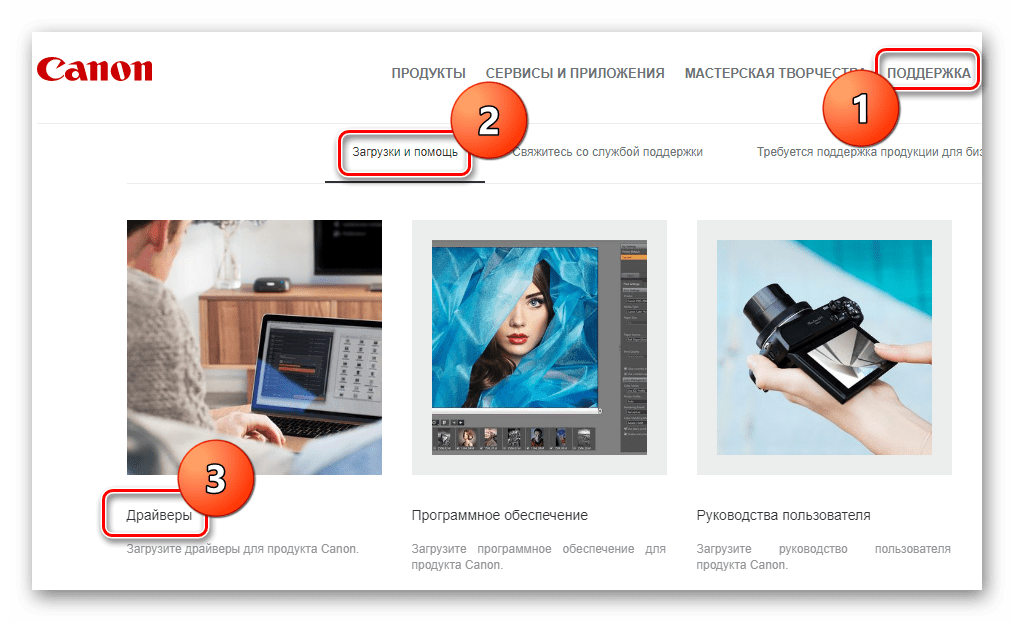
- У рядку пошуку, який ви знайдете трохи нижче, введіть модель вашого пристрою & 8212;
PIXMA MP140і натисніть на клавіатурі Enter .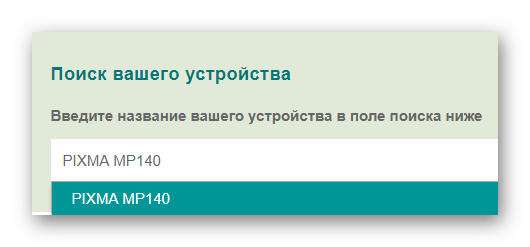
- Потім виберіть свою операційну систему і ви побачите список доступних драйверів. Клацніть на назву доступного програмного забезпечення.
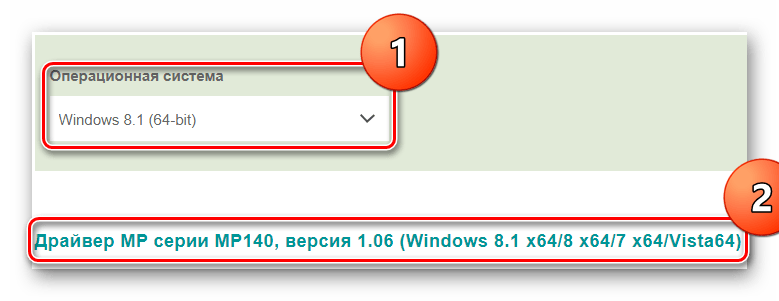
- На сторінці ви зможете дізнатися всю інформацію про софт, який збираєтеся завантажити. Клацніть на кнопку&171; завантажити & 187;
, яка знаходиться навпроти його назви.
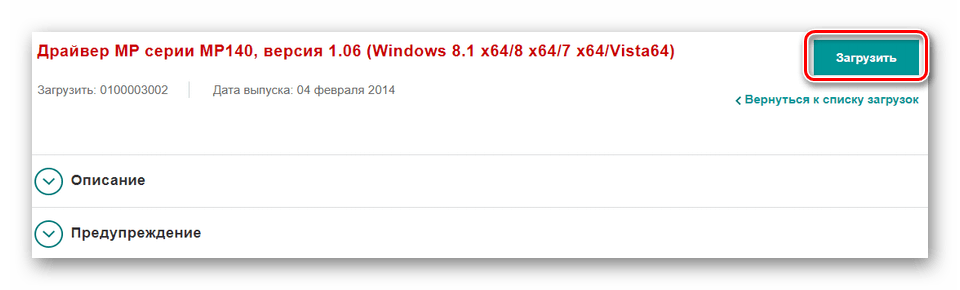
- Далі з'явиться вікно, в якому ви зможете ознайомитися з умовами використання програмного забезпечення. Клацніть на кнопку &171; прийняти і завантажити & 187;
.
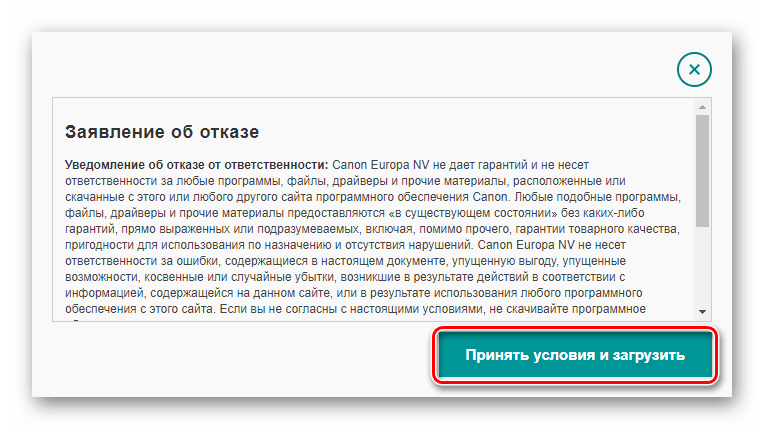
- Почнеться скачування драйвера для принтера. Як тільки завантаження завершиться, запускайте інсталяційний файл. Ви побачите вітальне вікно, де вам просто потрібно натиснути кнопку & 171; далі&187;
.
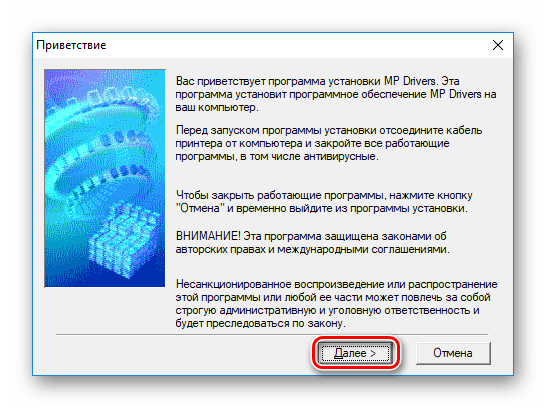
- Наступним кроком необхідно прийняти ліцензійну угоду, натиснувши на відповідну кнопку.
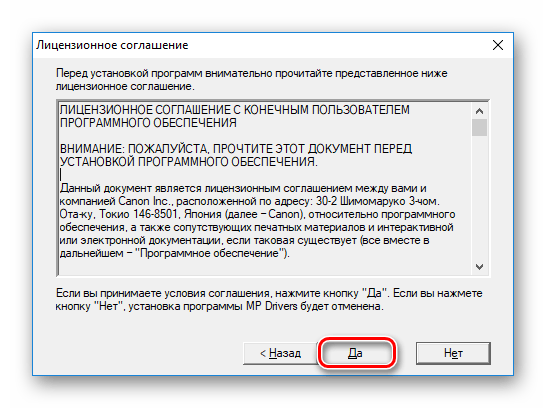
- Тепер просто дочекайтеся закінчення процесу інсталяції драйвера і можете протестувати свій пристрій.
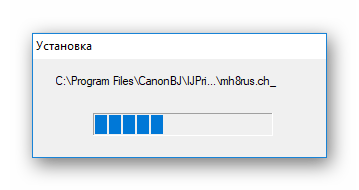
Спосіб 2: Глобальні програми для пошуку драйверів
Також ви напевно знайомі з програмами, які автоматично можуть визначити всі компоненти вашої системи і підібрати для них відповідне програмне забезпечення. Даний спосіб є універсальним і ви можете застосовувати його для пошуку драйверів до будь-якого пристрою. Щоб допомогти вам визначитися, яку з програм подібного роду краще використовувати, ми раніше опублікували докладний матеріал на дану тему. Ознайомитися з ним ви можете за посиланням нижче:
Детальніше: найкращі програми для встановлення драйверів
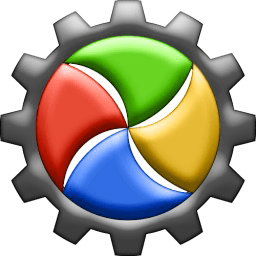
У свою чергу, ми рекомендуємо звернути увагу на DriverMax . Ця програма є безперечним лідером за кількістю підтримуваних пристроїв і драйверів для них. Також перед тим, як внести будь-які зміни в вашу систему, вона створює контрольну точку, до якої Ви зможете відкотитися, якщо щось вас не влаштує або виникнуть проблеми. Для вашої зручності, ми раніше публікували матеріал, де докладно розказано, як користуватися DriverMax.
Детальніше: оновлюємо драйвера для відеокарти за допомогою DriverMax
Спосіб 3: Пошук драйверів за ідентифікатором
Ще один метод, який ми розглянемо &8212; пошук програмного забезпечення за допомогою ідентифікаційного коду пристрою. Даний спосіб зручно використовувати, коли обладнання не визначилося коректно в системі. Дізнатися ID для Canon PIXMA MP140 можна за допомогою & 171; диспетчера пристроїв & 187; , просто переглянувши &171; властивості&187; підключеного до комп'ютера компонента. Також для вашої зручності ми надаємо кілька ID значень, які ви можете використовувати:
USBPRINT\CANONMP140_SERIESEB20
CANONMP140_SERIESEB20
Використовуйте дані ІД на спеціальних сайтах, які допоможуть вам підібрати драйвера. Вам залишиться лише вибрати найновішу версію ПЗ для своєї операційної системи і встановити його. Дещо раніше ми публікували вичерпний матеріал про те, як шукати софт для пристроїв даними способом:
Урок: Пошук драйверів за ідентифікатором обладнання

Спосіб 4: штатні засоби Windows
Не найкращий метод, але його також варто розглянути, адже він допоможе вам в разі, якщо ви не хочете встановлювати ніякого додаткового ПЗ.
- Перейдіть до&171; панель управління & 187;
(наприклад, ви можете викликати
Windows + X
меню або ж просто використовувати пошук).
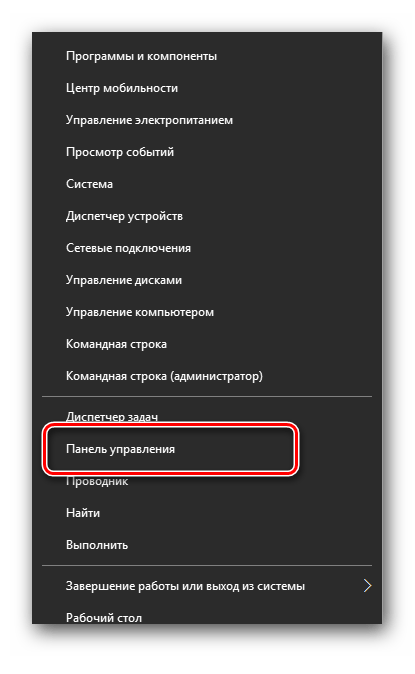
- У вікні, ви знайдете розділ & 171; обладнання та звук&187;
. Вам необхідно натиснути на пункт
& 171; Перегляд пристроїв і принтерів & 187;
.
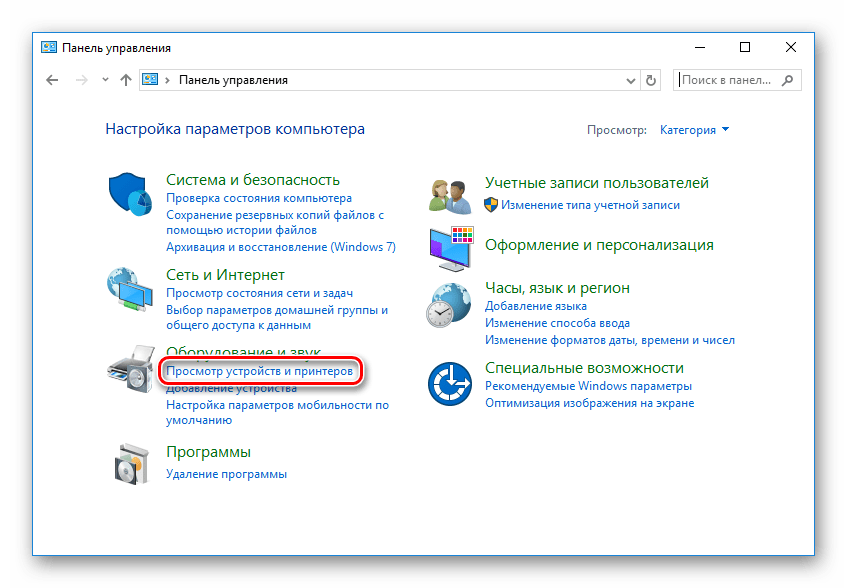
- У верхній частині вікна ви знайдете посилання &171; додавання принтера & 187;
. Натисніть на неї.
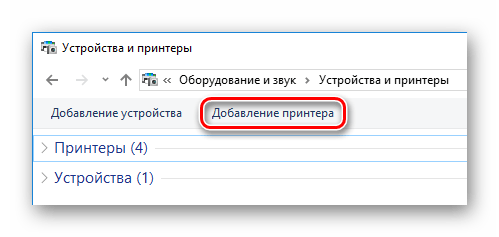
- Потім необхідно трохи почекати, поки система буде просканована і визначаться всі приєднані до комп'ютера пристрої. Вам необхідно буде вибрати свій принтер з усіх запропонованих варіантів і клікнути & 171; далі&187;
. Але не завжди все так просто. Розглянемо, як бути, якщо в списку вашого принтера немає. Клікніть на посилання
&171; необхідний принтер відсутній у списку&187;
внизу вікна.
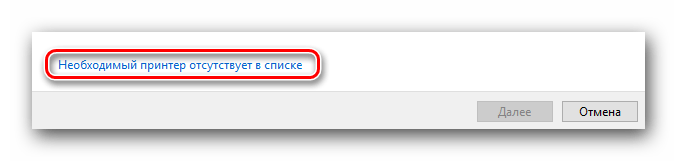
- У вікні, виберіть пункт & 171; Додати локальний принтер & 187;
і натисніть кнопку
& 171; далі&187;
.
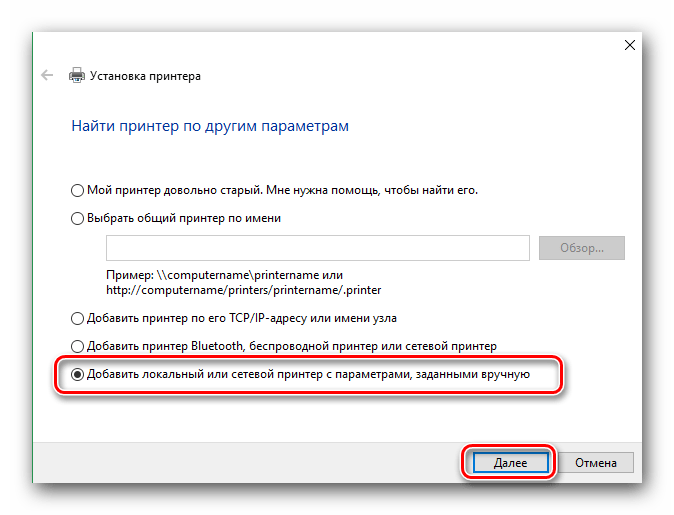
- Потім у спадному меню виберіть порт, до якого підключено пристрій, і знову натисніть & 171; далі&187;
.
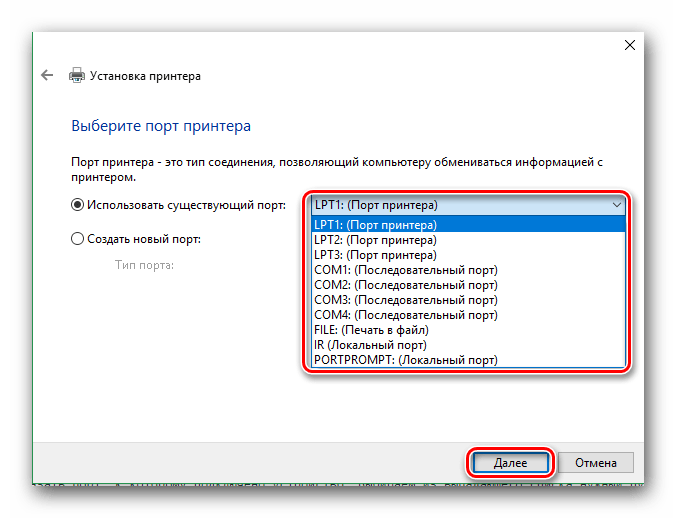
- Тепер необхідно вказати, для якого принтера необхідні драйвера. У лівій частині вікна вибираємо фірму виробника & 8212;
Canon, а в правій &8212; модель пристрою & 8212;Canon MP140 Series Printer. Потім тиснемо & 171; далі&187; .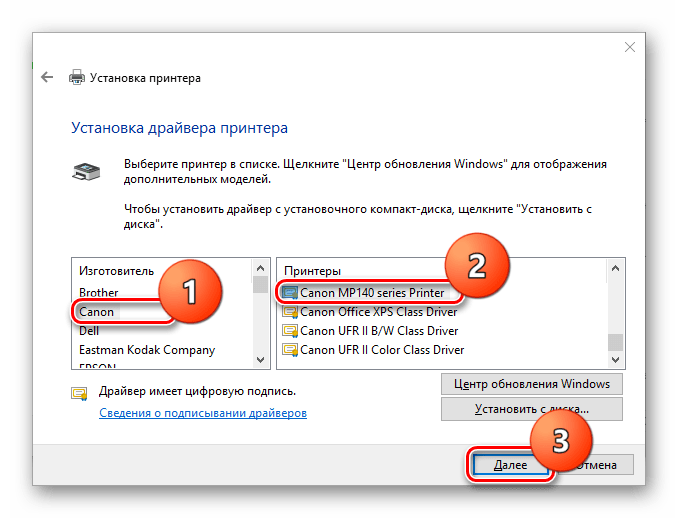
- І, нарешті, вкажіть ім'я принтера. Можете залишити його як є, а можете написати щось своє. Після натисніть & 171; далі&187;
і дочекайтеся закінчення установки драйвера.
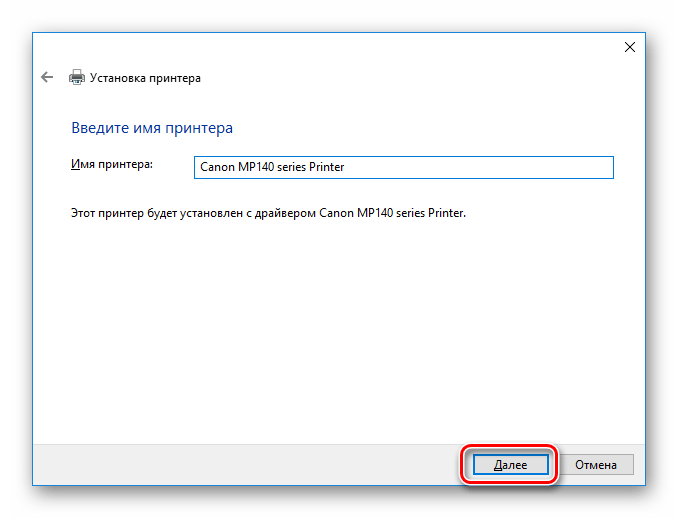
Як бачите, знайти і встановити драйвера для Canon PIXMA MP140 зовсім не складно. Потрібно просто трохи уважності і часу. Сподіваємося, наша стаття вам допомогла і проблем не виникне. В іншому випадку & 8212; напишіть нам в коментарі і ми обов'язково відповімо.




